Viele Menschen nutzen Tablets zum Arbeiten, Lernen oder Ansehen von Videos. Dafür ist der Bildschirm des Tablets relativ klein. Sie können sich nach längerer Zeit sehr müde fühlen. Wenn Sie Ihre Arbeit besser machen wollen oder Ihre Filme besser genießen möchten, können Sie Ihr Tablet auf PC spiegeln. In diesem Artikel stellen wir Ihnen einige nützliche Bildschirmspiegelung-Tools vor, mit denen Sie Ihr Tablet auf PC einfach und schnell spiegeln können.

Aiseesoft Phone Mirror ist ein gutes Bildschirmspiegelung-Tool. Mit diesem Tool können Sie alles auf dem Tablet-Bildschirm in Echtzeit auf Ihrem PC spiegeln. Und die Qualität wird nicht beschädigt. Außerdem bietet dieses Programm verschiedene Verbindungsmethoden zur Auswahl. Sie können Ihr Tablet mit Wi-Fi spiegeln oder den Bildschirm Ihres Tablets per USB auf Ihren PC übertragen.
Bei der Spiegelung können Sie sowohl Screenshot erstellen und mit anderen teilen, als auch Tablet-Bildschirm bei der Synchronisierung zeichnen und Text darauf eingeben. Darüber hinaus müssen Sie sich keine Sorgen machen, dass Ihre privaten Informationen verletzt werden. Diese Software bietet Ihnen eine stabile und sichere Umgebung während der Bildschirmspieglung.
Downloaden und installieren Sie diese Software auf Ihrem Computer. Unten stellen wir Ihnen Schritt für Schritt vor, wie Sie Ihr Tablet auf PC spiegeln können.
Schritt 1: Öffnen Sie diese Software auf Ihrem PC. Dann wählen Sie den Modus "Android-Spiegelung" aus.
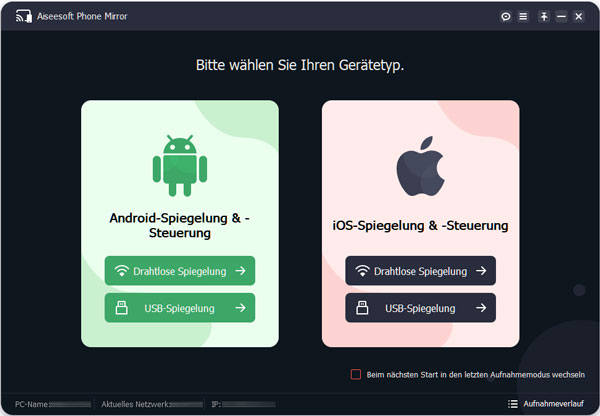
Schritt 2: Als Nächstes schließen Sie Ihr Tablet an Ihren Computer an. Auf dem neuen Fenster bietet Phone Mirror Ihnen 2 Möglichkeiten, um Ihr Tablet mit dem Computer zu schließen: Über WLAN und Über USB-Kabel.
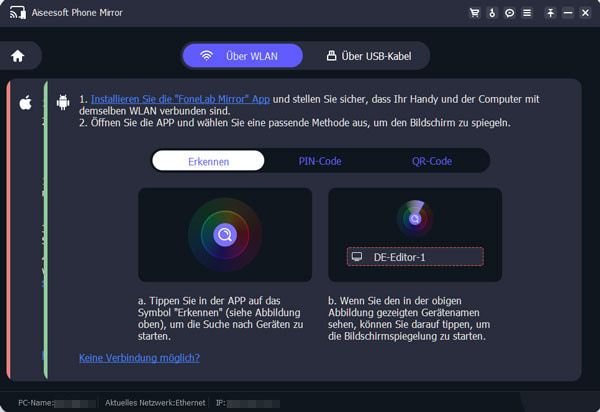
Schritt 3: Wählen Sie oben "Über WLAN" aus. Dann installieren Sie diese App "FoneLab Mirror" auf Ihrem Tablet und stellen Sie sicher, dass Ihr Tablet und der PC mit demselben WLAN verbunden sind.
Schritt 4: Auf dem Tablet öffnen Sie diese App und dann tippen Sie auf das Symbol "Erkennen", um die Suche nach Gerät zu starten.
Schritt 5: Wenn Sie den in der obigen Abbildung gezeigt Gerätenamen sehen, tippen Sie darauf, um die Bildschirmspiegelung zu beginnen. Danach wird Ihr Tablet-Bildschirm auf dem Computer angezeigt.
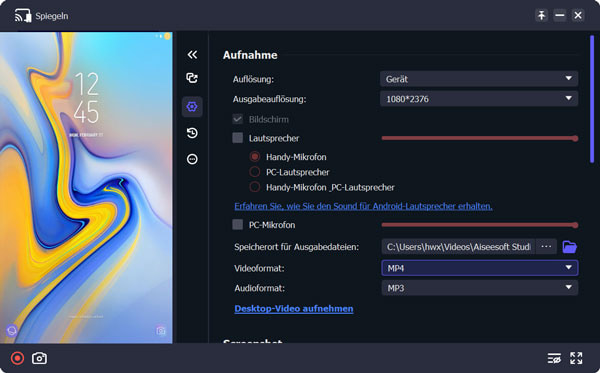
Schritt 6: Dann können Sie auf das Zahnradsymbol klicken. Hier können Sie Bildschirm, Handy-Mikrofon, PC-Lautsprecher auswählen und aufnehmen, Screenshot machen usw.
Tipp: Möchten Sie iPad-Bildschirm auf PC übertragen? Diese Software kann Ihnen dabei helfen.
LetsView ist ein kostenloses Bildschirmspiegelungstool, das mit mehreren Plattformen kompatibel ist. Mit diesem Tool können Sie sowohl Ihr Tablet auf PC schnell spiegeln, als auch Ihr iPhone auf PC spiegeln. Dann können Sie Dokumente auf Ihrem PC betrachten oder Mobile Games und Videos gemeinsam anschauen. Außerdem bietet LetsView auch die Echtzeit-Whiteboard-Funktion während des Unterrichtsprozesses, die das Markieren der wichtigsten Inhalte erleichtert. Unten stellen wir Ihnen die Anleitung vor, wie Sie mit LetsView Ihr Tablet auf PC spiegeln können.
Download-Link: https://play.google.com/store/apps/details?id=com.apowersoft.letsview
Schritt 1: Downloaden und installieren Sie diese Software LetsView auf Ihrem Tablet und PC.
Schritt 2: Verbinden Sie Ihr Tablet und Ihren PC mit demselben WLAN-Netzwerk und führen Sie die App auf beiden Geräten aus.
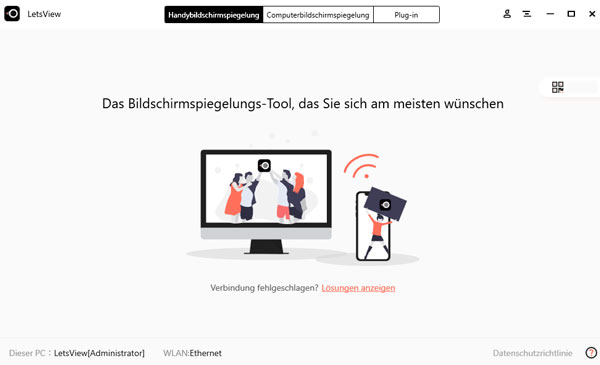
Schritt 3: Wählen Sie Ihren PC aus der Liste auf Ihrem Tablet aus. Anschließend wählen Sie "Phone Screen Mirroring" aus, um Ihr Tablet auf PC zu spiegeln.
Schritt 4: Wenn Ihr Gerät nicht erkannt werden kann, klicken Sie auf das Codesymbol in der oberen rechten Ecke, um die Verbindungsmethoden auszuwählen (PIN-Code und QR-Code).
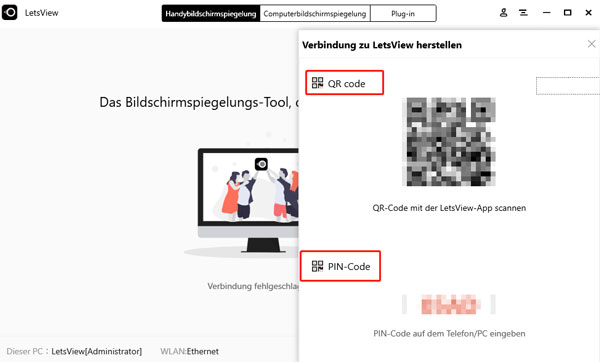
Schritt 5: Öffnen Sie das Kontrollzentrum auf dem Tablet. Tippen Sie auf "Bildschirmsynchronisierung" und wählen Sie "LetsView" aus. Danach können Sie den Tablet-Bildschirm auf dem PC anschauen.
Tipp: LetsView ist auch eine gute Software zum iPhone Screen Mirroring.
Wenn Sie keine Apps aus dem Internet herunterladen möchten, können Sie die vorinstallierte App unter Windows 11 verwenden. Befolgen Sie unten die Schritt-für-Schritt Anleitung, um Ihr Tablet auf PC zu spiegeln.
Schritt 1: Öffnen Sie das Startmenü von Ihrem PC und dann geben Sie "optionale features" ein. Anschließend klicken Sie auf "Optionale Features hinzufügen" in der Liste.
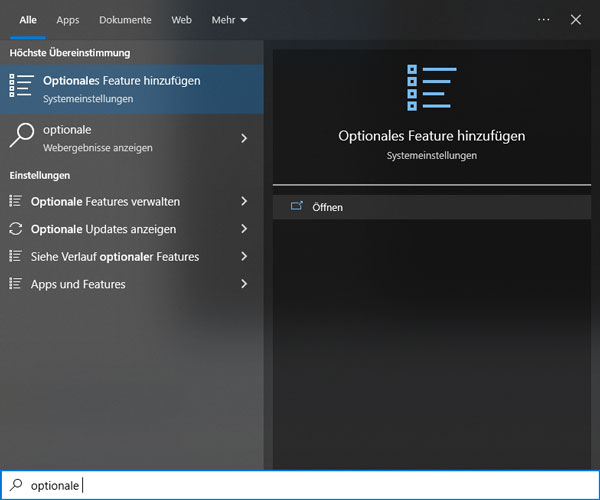
Schritt 2: Auf dem neuen Fenster klicken Sie oben auf "Feature hinzufügen".
Schritt 3: Aktivieren Sie die Option "Drahtlose Anzeige" und dann klicken Sie unten auf den Button "Installieren", um diese App auf Ihrem PC herunterzuladen.
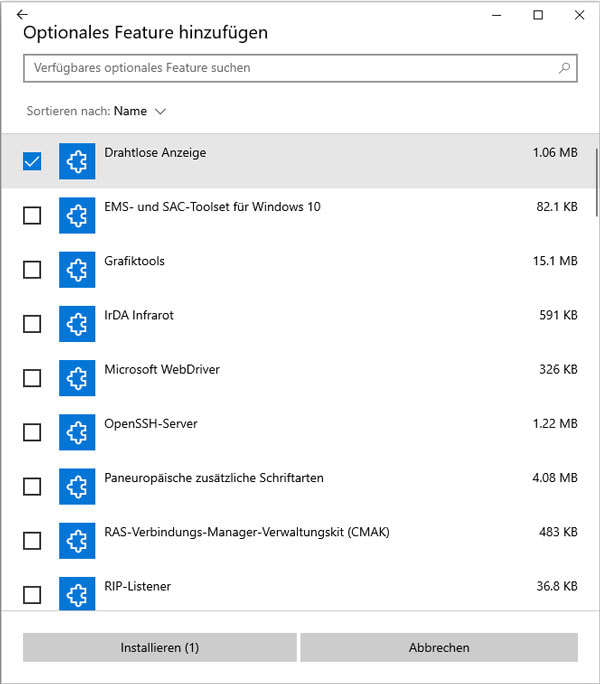
Schritt 4: Öffnen Sie in Windows das Startmenü und geben "verbinden" ein. Dann klicken Sie auf die gefundene App "Verbinden".
Schritt 5: Schließend tippen Sie auf "Bildschirmsynchronisierung" auf Ihrem Tablet und wählen Sie Ihr Computergerät aus. Nach der erfolgreichen Verbindung wird Ihr Tablet-Bildschirm auf PC projiziert.
AirDroid ermöglicht es Nutzern, Android-Tablet und -Handy über drahtlose Verbindungen mit einem Computer zu verwalten. Diese Software verfügt sich über eine Funktion namens "Bildschirm-Mirroring", mit dem Sie den Tablet-Bildschirm ohne Root auf PC übertragen und aufnehmen können. Unten stellen wir Ihnen vor, wie es funktioniert.
Schritt 1: Besuchen Sie die Website von AirDroid (https://www.airdroid.com/de/personal/) und installieren Sie sie auf Ihrem PC und Tablet. Verbinden Sie Ihr Tablet in PC, indem Sie ein gleiches Konto bei beiden Geräten anmelden.

Schritt 2: Klicken Sie auf "Fernsteuerung" in der App auf dem PC. Wählen Sie die Funktion "Bildschirm-Mirroring". Lassen Sie alle Berechtigungen auf Ihrem Tablet zu, um das Gerät auf Ihrem PC zu spiegeln.
Schritt 3: Der Bildschirm von dem Tablet wird auf dem PC-Bildschirm angezeigt. Klicken Sie auf das Aufnahme-Symbol, wenn Sie den Tablet-Bildschirm aufnehmen möchten.
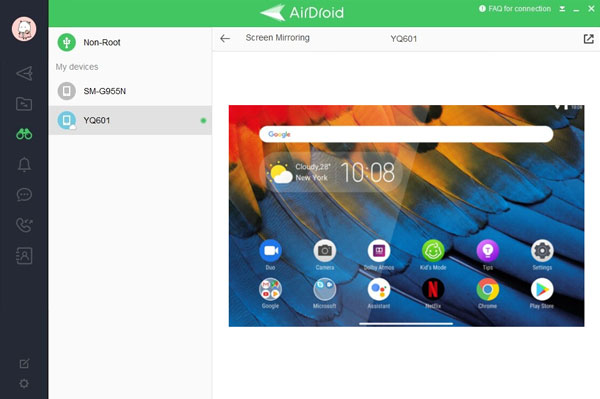
Die App Samsung Flow wurde entwickelt, um die nahtlose Integration zwischen Samsung-Geräten zu ermöglichen. Die App erleichtert die Verbindung und den Datenaustausch zwischen kompatiblen Samsung-Smartphones, Tablets und PCs. Wenn Sie Samsung-Tablet auf PC spiegeln möchten, ist diese App eine gute Wahl.
Schritt 1: Laden Sie Samsung Flow sowohl auf Ihrem Samsung-Tablet als auch auf Ihrem PC herunter, indem Sie die offizielle besuchen (https://www.samsung.com/ch/apps/samsung-flow/).
Schritt 2: Öffnen Sie Samsung Flow auf Ihrem Tablet und PC, und melden Sie sich mit dem gleichen Samsung-Konto an. Stellen Sie sicher, dass sich beide Geräte im selben WLAN-Netzwerk befinden.
Schritt 3: Nach erfolgreicher Verbindung erscheint Ihr Samsung-Tablet in der Samsung Flow-Anwendung auf dem PC. Wählen Sie die Option zur Bildschirmfreigabe aus, um den Tablet-Bildschirm auf dem PC zu spiegeln.
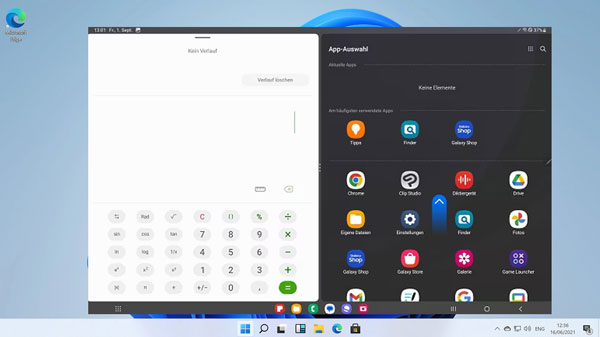
Funktioniert das Tablet-PC-Screen-Mirroring mit allen Tablets?
Nicht alle Tablets unterstützen die Screen-Mirroring-Funktion. Die Verfügbarkeit hängt von der Tablet-Marke, dem Modell und den installierten Anwendungen ab.
Kann ich mein Tablet über PC steuern, wenn ich mein Tablet-Bildschirm spiegeln?
Ja, wenn Sie Aiseesoft Phone Mirror verwenden, können Sie Ihren Tablet über den PC steuern.
Gibt es eine Verzögerung beim Spiegeln des Tablets auf PC?
Die Verzögerung hängt von der verwendeten Anwendung und der Qualität der drahtlosen Verbindung ab. In der Regel ist die Verzögerung jedoch minimal.
Fazit
In diesem Artikel haben wir Ihnen 5 praktische Tools vorgestellt, mit denen Sie Ihr Tablet auf PC spiegeln können. Im Vergleich dazu empfehlen wir Ihnen Aiseesoft Phone Mirror. Mit dieser Software können Sie nicht nur Ihr Tablet auf PC ohne Qualitätsverlust spiegeln, sondern auch andere verschiedene mobile Geräte auf PC stabil und sicher projizieren, wie z.B. Xiaomi Bildschirm spiegeln. Darüber hinaus können Sie Screenshot machen und Handy-Bildschirm aufnehmen. Downloaden und probieren Sie die Software aus.